Raspberry Pi Est-ce un appareil vraiment utilitaire. Avec beaucoup de Raspberry Pi (OS) disponibles, De Linux à Chrome OS et Android Les options ne manquent pas. S'il est possible de créer un ordinateur Android (DIY) avec un Raspberry Pi, un Streamer Android TV Raspberry Pi offre une expérience différente. Apprenez à fabriquer un Raspberry Pi Android TV boîte!

Qu'est-ce que Android TV?
Dans le monde des décodeurs de streaming, vous trouverez un large éventail d’outils permettant Tags TV Android. Cependant, beaucoup d'entre eux, y compris MeCool BB2 Pro, sont un peu trompeurs. Alors qu'ils introduisent Android sur un téléviseur, nombre d'entre eux ne produisent qu'une version améliorée de leur appareil Android. Comparez cela avec de véritables circuits Android TV comme Nvidia Shield TV ou Xiaomi Mi Box qui fonctionne Android TV. Fondamentalement, il s’agit d’un système d’exploitation Android conçu pour être utilisé sur un téléviseur ou un moniteur et qui définit un certain nombre de fonctionnalités telles que le contrôle vocal, les capacités de lecture et une multitude de fonctionnalités multimédias.
Bien que vous puissiez acheter quelques vrais boîtiers Android TV, les offres officielles restent minimes. Vous pouvez créer un DIY Android TV Raspberry Pi HTPC. Malheureusement, il y a un hic. Tout contenu DRM ne fonctionne pas. Cela inclut les flux de Netflix et Hulu. Cependant, vous devriez pouvoir exécuter des applications comme Kodi et Plex Et Emby.
Voici comment installer Android TV et profiter des avantages de toutes les applications de streaming populaires fonctionnant sous Android, sur Raspberry Pi.
Android dans la boîte
C'est un projet relativement simple et vous oblige à:
- Installer une ROM Android personnalisée sur Raspberry Pi
- Installer certains programmes Android TV sélectionnés
- Commencer à regarder la télévision
- C'est aussi simple que cela. Si vous savez comment installer le système d'exploitation sur Raspberry Pi, vous ne rencontrerez aucun problème.
Avant de commencer, assurez-vous de:
- Que vous avez Raspberry Pi 3 (ne prend actuellement pas en charge Pi 3 B + ni Pi 4)
- Carte microSD de bonne qualité
- Alimentation fiable pour Raspberry Pi
- Clavier et souris USB (ou télécommande combinée)
- Clé USB
- Câble HDMI
- Câble Ethernet (optionnel)
Vous devrez également télécharger le logiciel suivant:
- LineageOS 15.1 (Android 8.1) pour Raspberry Pi 3
- Open GApps Pico Pack opengapps.org
- برنامج Etcher Écriture sur carte SD
Prêt à commencer? Allons-y
Étape 1: Désinstallez et installez Android.
L'installation de LineageOS sur Raspberry Pi vous permet de tirer parti d'Android. Cela signifie une meilleure prise en charge potentielle des programmes multimédia, tels que YouTube et Kodi. Avec les bonnes applications Google Apps installées, Android Raspberry Pi devient un excellent téléviseur Android.
Cela est possible avec différentes versions d'Android pour Raspberry Pi (l'une d'entre elles ayant déjà été abordée), mais pour obtenir les meilleurs résultats, utilisez la version liée de LineageOS ci-dessus. Avant de continuer, assurez-vous de décompresser le fichier ZIP.
Installer Android sur Raspberry Pi avec Etcher
Pour l'installer, insérez d'abord la carte microSD Raspberry Pi dans votre lecteur de carte PC et allumez Etcher.
Ici, cliquez sur Sélectionner une image et naviguez jusqu'au fichier image non compressé. Sélectionnez cette option, puis assurez-vous que votre carte SD est sélectionnée sous Sélectionner un lecteur. Une fois que vous êtes satisfait, cliquez sur “Flash” pour commencer à écrire l'image de votre tablette Android.
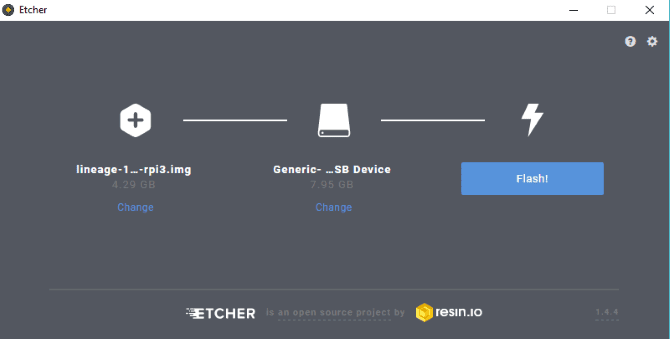
Attendez la fin de l'écriture - Etcher vous informera lorsque le processus sera terminé - puis retirez la carte SD. Insérez-le dans votre Raspberry Pi, puis allumez-le.
Dans un premier temps, le chargement d’Android peut prendre un certain temps. Une fois activé, si vous avez un clavier et une souris à portée de main, configurez le Wi-Fi. Sinon, connectez le Raspberry Pi à votre réseau à l'aide d'un câble Ethernet qui se connecte à votre routeur.
Une fois l'installation et le démarrage réussis, LineageOS nécessitera une configuration de base. Ce seront les choses habituelles: pays, fuseau horaire, etc.
Étape 2: Configurer Android TV avec Google Apps
Raspberry Pi fonctionne maintenant sur Android. Ceci est une version basée sur AOSP, ce qui signifie que Google Apps n'est pas installé. Au lieu de cela, vous devrez le faire manuellement.
Vous devez avoir déjà téléchargé le package GApps sur votre ordinateur. Sur toi Visitez opengapps.org Et sélectionnez:
- BRAS
- 8.1
- Pico
(Il est tentant de sélectionner l'option Android TV à la place de Pico - non. Il s'agit simplement d'un fichier plus volumineux qui ne fait rien d'autre que causer des problèmes en aval.)
Sélectionnez Télécharger, puis, lorsque le fichier GApps est enregistré sur votre ordinateur, copiez-le sur une clé USB. Retirez-le en toute sécurité et insérez-le dans Raspberry Pi.
Ensuite, sur LineageOS, ouvrez le tiroir d'applications et sélectionnez Paramètres> Système> À propos de la tablette. Ici, faites défiler jusqu'au numéro de build et cliquez dessus encore et encore. En fin de compte, cela ajoutera le menu Options du développeur à l'écran précédent.
Touchez en arrière jusqu'à ce que vous quittiez l'application Paramètres, puis rouvrez-la et allez à Options du système> Développeur. Sélectionnez Accès RT, choisissez Applications et ADB, puis cliquez sur OK lorsque l'avertissement apparaît.
Ensuite, faites défiler jusqu'à Station locale et activez l'application. Cela vous donne accès au shell local, ce qui signifie que vous pouvez entrer des commandes via le clavier.
Retournez dans le tiroir d'applications, où vous trouverez Terminal. Appuyez sur pour ouvrir et autoriser les autorisations d'application pour accéder à votre appareil.
Ensuite, entrez la commande pour l'utilisateur administrateur:
su
Vous verrez une boîte d’avertissement relative à la confidentialité de la garde. Sélectionnez Mémoriser mon choix (pour vous assurer que toute autorisation future est évitée pour ce que vous êtes sur le point de faire), puis autoriser.
Ensuite, entrez la commande
rpi3-recovery.sh
Cela efface le script de récupération. Entrez la commande de redémarrage pour le lancer.
reboot
Raspberry Pi fonctionnera dans la console TWRP. Ici, sélectionnez Installer, puis Stockage pour choisir votre périphérique flash USB.
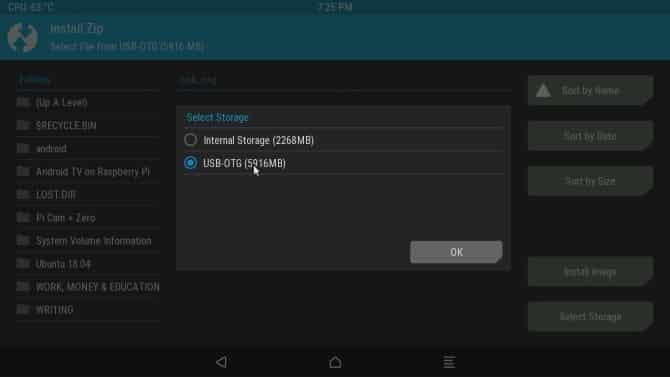
Sélectionnez le fichier GApps, puis installez le fichier Zip et, sur l'écran suivant, vérifiez le redémarrage après l'installation, puis balayez pour confirmer Flash.
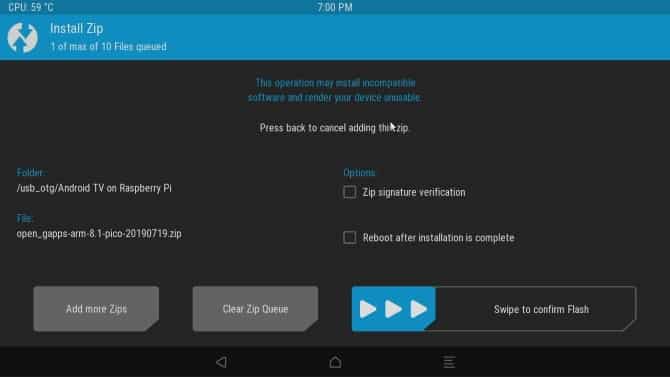
Lorsque vous redémarrez votre appareil, vous devriez pouvoir accéder au Play Store.
Étape 3: Configurer l'interface Android TV
Jusqu'à présent, vous remarquerez cette interface LineageOS Le Raspberry Pi ressemble fondamentalement à Android, pas Android TV. Pour changer cela, vous aurez besoin d'un déclencheur.
De nombreuses options sont disponibles: nous avons utilisé un lecteur financé par la publicité, Lanceur de VTT Gratuit depuis le Play Store. Connectez-vous simplement avec votre compte Google habituel, recherchez-le et installez-le. (Notez que la connexion initiale au Play Store prendra quelques minutes avec les étapes de vérification.)
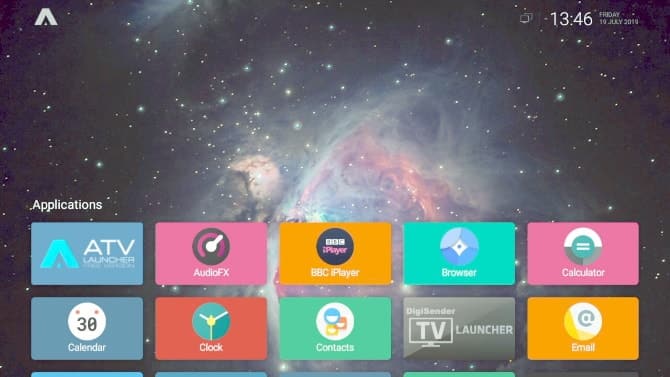
Lors du tri de l'interface, vous devez ajouter des applications multimédia utiles. Des éléments tels que YouTube, Plex, Amazon Prime Video, Kodi, etc., disponibles sur Google Play. Installez simplement ces applications comme d'habitude pour profiter de vos abonnements actuels.
Step 4: Contrôlez Android TV sur Raspberry Pi
Lorsque tout est prêt, vous voudrez peut-être déconnecter votre souris et votre clavier au profit de la légèreté. Il existe plusieurs options de télécommande disponibles pour Raspberry Pi, qui devraient fonctionner avec Android TV.
Une option est Mini clavier / télécommande sans fil Ce qui est un appareil avec rétro-éclairage LED configurable.
Au lieu de cela, vous préférerez peut-être Mini clavier sans fil IPazzPort avec pavé tactile. Cela combine le clavier et le pavé tactile avec le panneau D et les contrôleurs multimédias dans une seule unité.
Les deux appareils sont sans fil et en charge avec un dongle Wi-Fi dédié relié à la télécommande.
Profitez de vos médias avec Android TV sur Raspberry Pi!
Maintenant vous devez avoir Raspberry Pi 3 ou version ultérieure Pompe des vidéos et de la musique avec LineageOS avec une interface utilisateur Android TV. Pour toutes les intentions et les objectifs, vous avez Android TV Box!
Certes, vous pouvez avoir un problème de performances, alors assurez-vous que votre carte microSD est bonne. Vérifiez également que vous utilisez une source d'alimentation approuvée pour Raspberry Pi. Cela garantira que Pi obtiendra l’énergie dont il a besoin sans risquer la corruption et la carte microSD.
Vous aimez Android TV mais vous n'obtenez pas les meilleurs résultats? Vous devez consulter notre liste des meilleurs Android TV Box.







